하모니카를 배우면서 가장 신경 써야 하는 부분은 음정과 박자입니다. 이 두 가지를 정확하게 맞추려면 튜너와 메트로놈이 꼭 필요하죠. 저는 이를 스마트폰 앱 '사운드코르셋(Soundcorset)'을 통해 해결하고 있습니다. 오늘은 이 앱을 하모니카 연습에 어떻게 활용하는지, 녹음 파일을 어떻게 저장하고 단톡방에 공유하는지까지 자세히 소개해드릴게요.
1. 튜너 기능: 음정을 정확히 잡자
튜너는 내가 내는 음이 정확한지 알려주는 기능입니다. 하모니카는 입김 세기나 자세에 따라 음이 흔들리기 쉽기 때문에 튜너가 필수입니다.
사운드코르셋 앱을 실행하면 ‘튜너’ 탭이 보입니다. 이걸 선택하고 하모니카를 불면 화면에 현재 소리의 음정과 정확도가 나타납니다.
- 음 이름이 맞는지 확인을 합니다. 한글 "도, 레, 미"로 표시가 됩니다.
- 초록색 바가 중앙에 오면 정확한 음정입니다.
- 좌우로 흔들리면 음정이 높거나 낮다는 뜻이니 숨을 조절하세요.
튜너 기능은 연습 전 간단히 체크하고 시작하면 큰 도움이 됩니다.
2. 메트로놈 기능: 박자를 몸에 익히자
하모니카는 단순한 멜로디 연주뿐 아니라 정확한 박자 연습이 중요합니다. 사운드코르셋의 메트로놈 기능은 이를 도와줍니다.
- 앱에서 '메트로놈' 탭을 선택합니다.
- BPM(분당 박자 수)을 원하는 속도로 설정합니다. 보통은 60~80 BPM부터 시작합니다.
- 박자수 즉 4/4, 3/4 등도 선택할 수 있으니 연주곡에 맞게 설정합니다.
- 시작 버튼을 누르면 딱딱딱딱 소리로 박자를 들려줍니다.
- 이 소리에 맞춰서 하모니카를 연습하면 리듬감이 생깁니다.
3. 녹음 기능: 연습 결과를 저장하자
사운드코르셋은 연습한 내용을 녹음하여 저장할 수 있는 기능도 제공합니다.
- 앱 화면 오른쪽 위를 보면 녹음(REC) 버튼이 있습니다.
- 연주가 끝난 후 다시 누르면 녹음이 종료되고 자동 저장됩니다.
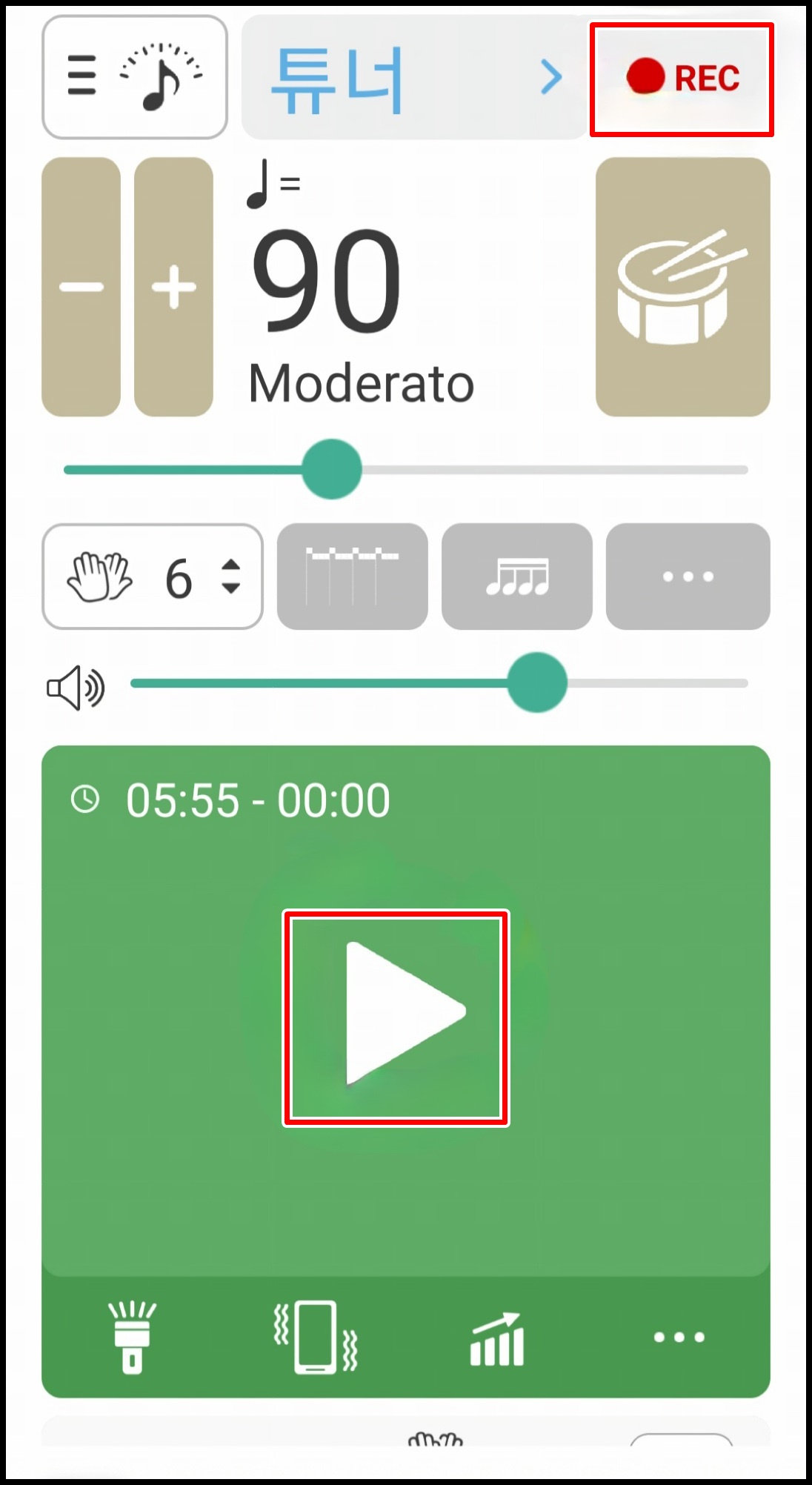
4. 녹음 파일 저장 위치 확인 방법
녹음한 파일은 내 휴대폰에 자동으로 저장이 됩니다. 그럼 휴대폰에서 저장한 파일을 찾아보겠습니다.
먼저 스마트폰의 [내 파일]로 들어갑니다.
여기로 들어가면 [내장 저장공간]이라는 폴더가 나옵니다. 이 폴더를 클릭하면 여러 하위 폴더들이 나오는데 아래쪽으로 내려가면 [Music]폴더가 나오고 이를 다시 클릭하면 하위 폴더가 나오는데 그 중에서 [Sonuncorset]폴더를 찾습니다.


5. 단톡방 공유 방법: 함께 배우는 즐거움
녹음 파일을 공유하면, 함께 배우는 분들과 서로 피드백을 주고 실력 향상을 도모할 수 있습니다. 공유 방법도 아주 간단합니다.
공유하는 법 (안드로이드 기준):
- ‘내 파일’ 앱에서 Soundcorset 폴더 → 녹음된 파일 선택
- 파일을 길게 눌러 체크한 후, [공유] 아이콘 터치
- 카카오톡 선택 → 단톡방 선택 → 전송
아이폰 사용자일 경우:
- 사운드코르셋 앱 내에서 녹음 목록 진입
- 파일 옆의 공유 아이콘(화살표) 클릭
- 카카오톡 또는 메시지로 공유 가능
단톡방에서는 오늘 연습한 곡의 제목, BPM 정보도 함께 보내면 더 유용합니다.
예)
- 연습곡: Amazing Grace
- BPM: 70
녹음 파일 공유합니다~ 피드백 주세요 😊
6. 마무리
하모니카 연습은 혼자 하는 것보다 함께할 때 훨씬 더 재미있고 빠르게 실력이 느는 것 같습니다. 사운드코르셋 어플은 튜너, 메트로놈, 녹음 기능을 하나로 제공하며, 이를 통해 보다 체계적인 연습이 가능합니다.
또한 단톡방에 녹음 파일을 공유함으로써 서로 응원하고 조언도 주고받는 문화가 자연스럽게 형성됩니다. 아직 활용해보지 않으셨다면, 오늘부터 사운드코르셋 앱으로 하모니카 연습을 시작해보세요!
'하모니카이야기' 카테고리의 다른 글
| '여백' 트레몰로 하모니카로 연습하기 (0) | 2025.03.19 |
|---|---|
| 섬마을 선생님 트레몰로 하모니카 연주법 및 주의할 점 (0) | 2025.03.12 |
| 하모니카 악보, 모니카 J가 만든 하모니카 악보집 소개 (8) | 2025.02.28 |
| 윤연선님의 얼굴 트레몰로 하모니카 연습하기 (0) | 2025.01.24 |
| 숨어우는 바람소리 트레몰로 하모니카 연습하기 (0) | 2025.01.23 |



